
- •Предисловие
- •1.3. Порядок выполнения работы
- •1.3.1. Меню командного окна
- •1.3.2. Настройка системы
- •Команда Set Path
- •Команда Preferences
- •Средства помощи пользователю. Демонстрация возможностей системы
- •1.3.3. Запуск Simulink
- •Демонстрация возможностей Simulink
- •1.3.5. Организация работы с библиотекой Simulink
- •Контрольные вопросы
- •2.2.1. Меню File
- •2.2.2. Меню Edit
- •2.2.3. Меню View
- •2.2.4. Меню Simulation
- •2.2.4.1. Установка параметров расчета модели
- •2.2.4.2. Установка параметров обмена с рабочей областью
- •2.2.5. Меню format
- •Контрольные вопросы
- •3.2.2. Simulink – Math, блок Combinatorial Logic
- •3.2.3. Описание логики функционирования элементов
- •3.2.4. Проверка работоспособности модели
- •3.2.5. Установка значений параметров модели
- •3.2.6. Редактирование блок-схемы диаграммы
- •3.2.7. Сохранение результатов моделирования
- •3.2.8. Накопление и использование результатов серии экспериментов
- •3.2.9. Использование взаимодействующих s-моделей
- •Контрольные вопросы
- •4.2.2. Генерация случайных величин с заданными параметрами
- •Контрольные вопросы
- •5.2.1. Выбор шага моделирования
- •5.2.2. Управление окончанием сеанса моделирования
- •5.2.3. Синхронизация параллельных процессов
- •Контрольные вопросы
- •Библиографический список
3.2.3. Описание логики функционирования элементов
Алгоритм поведения Посетителя задан таблицей истинности (табл. 3.1), а блок моделирующий поведение Посетителя, является блоком Combinatorial Logic. Блок Combinatorial Logic имеет один вход, на который может подаваться как скалярный, так и векторный сигнал. Скаляр рассматривается как одна булева величина, а вектор как их совокупность. Блок имеет единственный параметр настройки – Truth table (таблица истинности), который представляет собой список значений выходного сигнала автомата.
Разрядность выходного сигнала, а также значения его разрядов устанавливаются разработчиком S-модели.
В модели поведения Посетителя Интернета в соответствии с табл. 3.1, список значений выходного сигнала будет следующий
001; 011; 101; 101.
Чтобы установить заданную таблицу истинности для блока Посетитель, необходимо дважды щелкнуть ЛКМ на пиктограмме блока в окне блок-диаграммы. В поле Truth table окна настроек параметров блока необходимо ввести значения выходного сигнала 001; 011; 101; 101 (рис. 3.2).
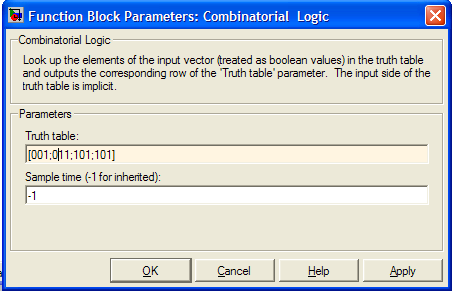
Рис. 3.2. Установка нового значения параметра Truth table
Для отображения результатов работы модели используем блок Display из раздела Sinks. Отыщите указанный блок и поместите в поле блок-диаграммы, правее блока Посетитель. Соедините вход блока Display с выходом блока Посетитель (рис. 3.3).

Рис. 3.3. Включение в блок-диаграмму блока Display
Создание модели завершено. Конечно, ее внешний вид и форму представления результатов можно улучшить, но этим мы займемся немного позже. Сейчас давайте убедимся в том, что полученная модель действительно работоспособна.
3.2.4. Проверка работоспособности модели
Значения констант Сайт 1 и Сайт 2 оставим равными 0 (то есть будем считать, что ни тот, ни другой узел требуемую информацию не содержит). Используя команду Start из раздела Simulation или соответствующую кнопку панели инструментов, запустите модель на исполнение. Поскольку модель весьма проста, сеанс моделирования заканчивается очень быстро, о чем свидетельствует характерный звуковой «щелчок» компьютера. Кроме того, в правом нижнем углу блока Display должен появиться небольшой черный треугольник. Напомним, он служит признаком того, что выходной сигнал является векторной величиной. В рассматриваемом примере выходной вектор состоит из трех элементов (в соответствии с заданной таблицей истинности). Чтобы увидеть значения всех элементов вектора, необходимо «раздвинуть» блок Display по вертикали. Для этого блок следует выбрать, подвести указатель к одному из его нижних углов и, нажав ЛКМ, переместить указатель вниз. Когда значения всех трех элементов станут видимы, отпустите кнопку мыши. Как и следовало ожидать, элементы вектора равны соответственно 0, 0, 1 (рис. 3.4).
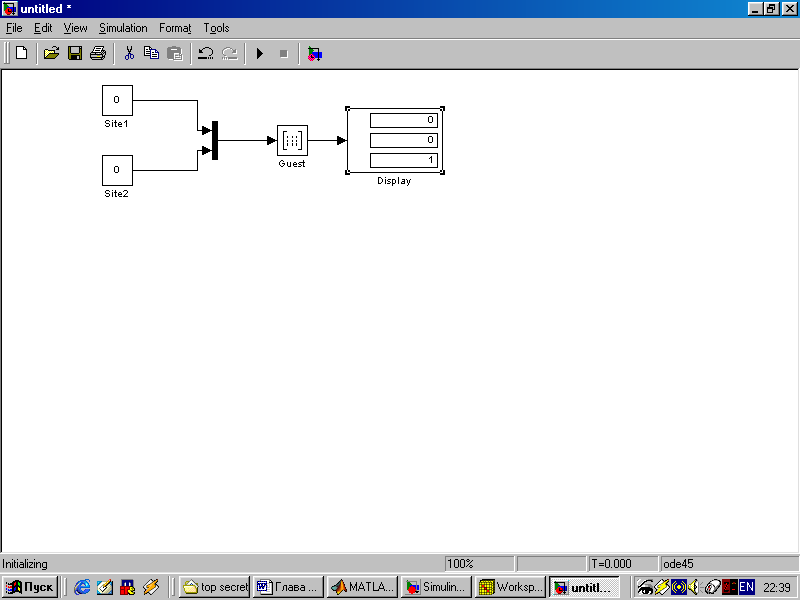
Рис. 3.4. Представление результатов работы модели с помощью блока Display
Сохраните созданную модель (она нам еще понадобится), записав файл с блок-диаграммой на жесткий диск или на дискету.
Воспользуйтесь для этого командой Save as ... Выберите каталог (папку), куда будет записываться файл, и какое-нибудь имя для него, более содержательное, чем untitled (например, Choice — «Выбор»).
